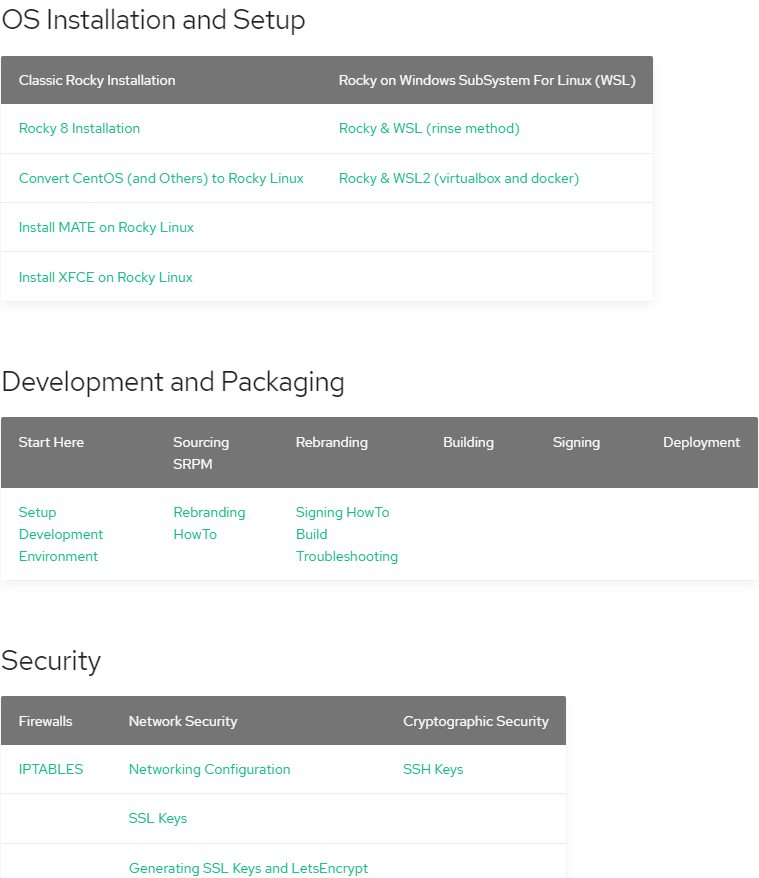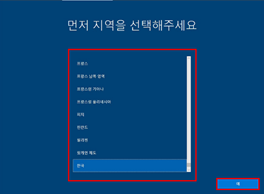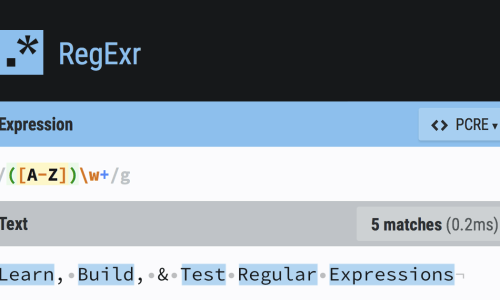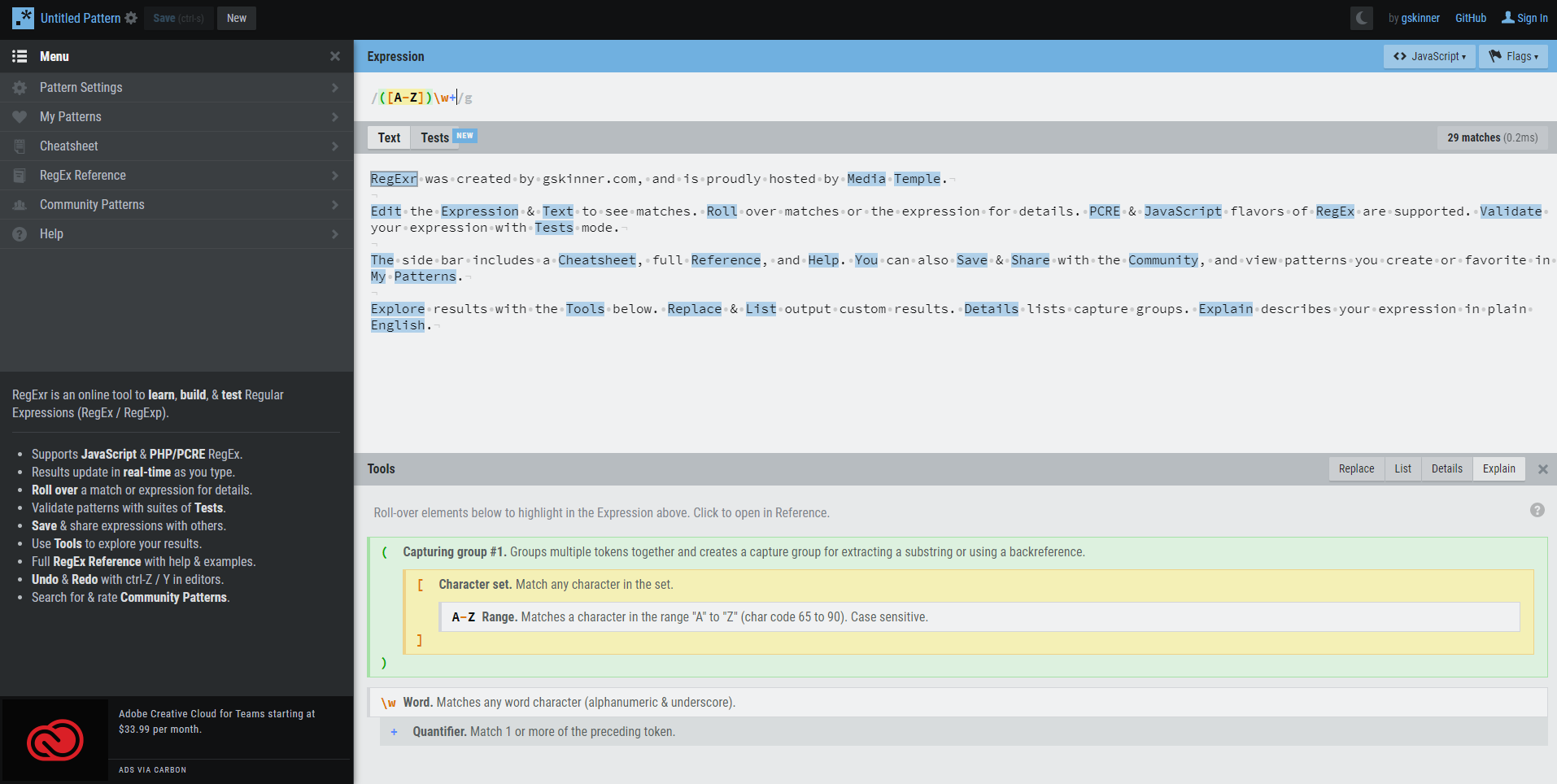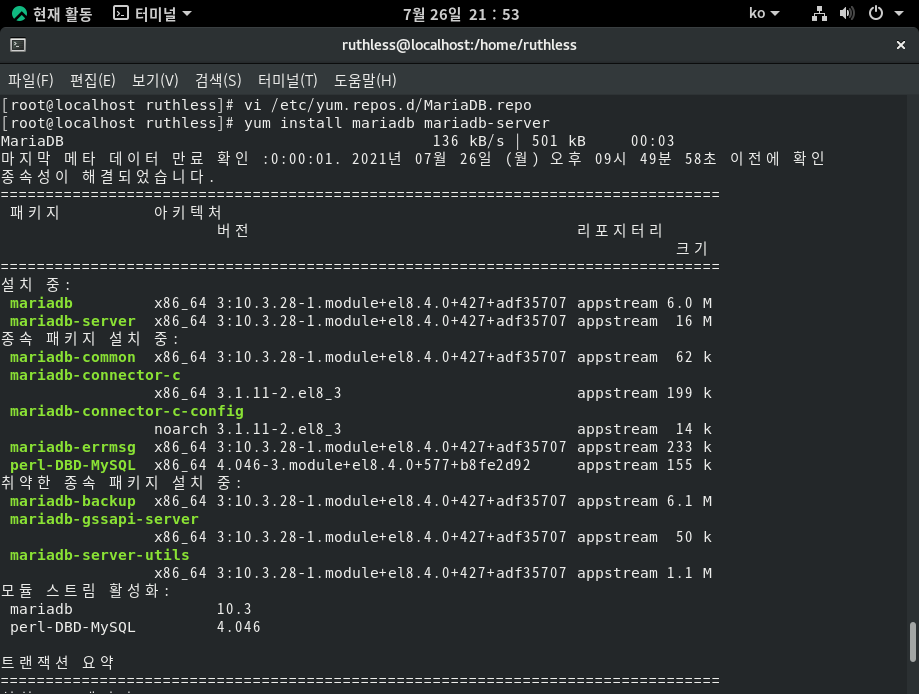이전 록키 리눅스(Rocky Linux)를 설치한지도 어느정도 시간이 지났네요..
오늘은 록키 리눅스(Rocky Linux)최신 업데이트하는 방법을 포스팅하고자 합니다.
업데이트를 해야하는 이유로는 너무나 다양하지만 필수적인 이유로는 운영체제는 수시로 업데이트해야 보안을 강화할 수 있고 최신 기능을 사용할 수 있습니다.
록키 리눅스는 Redhat에 기반 하고 있고 yum을 통해 업데이트가 가능 합니다.
현재 록키 리눅스의 최신 버전은 8.4 입니다.
root 계정이 아닌 경우 sudo yum update, root 상태라면 yum update만 입력합니다.
sudo yum update
트랜잭션 요약 정보가 확인 되며 3개의 패키지를 설치 하고 87개 패키지를 업데이트 한다고 친절하게 알려줍니다.
업데이틀 위해 y를 입력합니다.
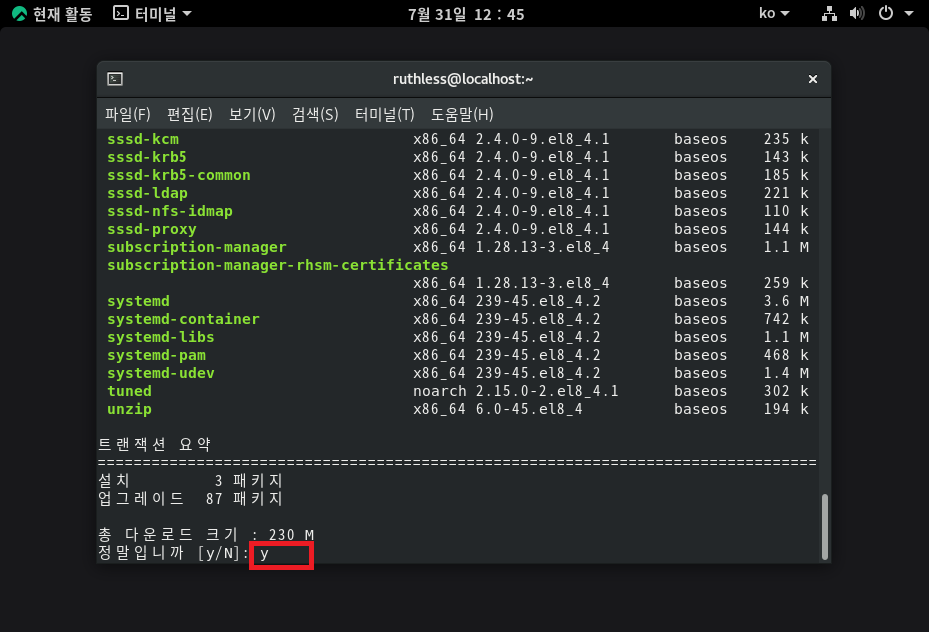
빠르게 문자들이 표시되며 업데이트가 진행되고 완료되면 아래와 같은 메세지가 확인 됩니다.
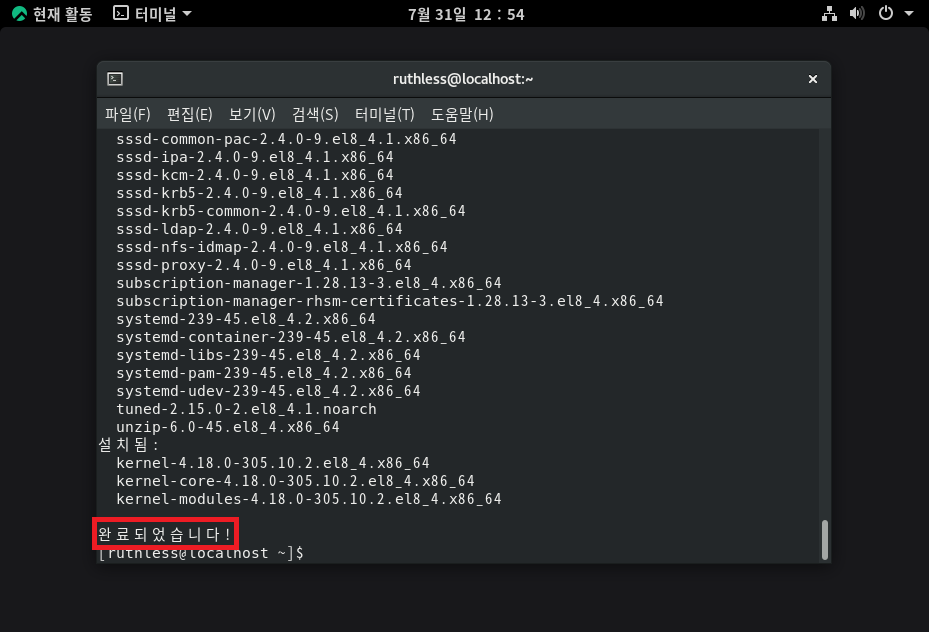
이전 릴리즈 버전을 설치하셨던 분이라면 업데이트 작업을 통해 최신 릴리즈로 업데이트가 되셨을겁니다.
확인해보겠습니다.
cat /etc/redhat-release
록키 리눅스 정식 사이트 릴리즈 노트와 같이 8.4로 확인 됩니다.

흥해라 록키...
'Operating System > Linux' 카테고리의 다른 글
| [WSL]Window에서 WSL을 통해 리눅스 GUI 앱 실행 (0) | 2021.08.15 |
|---|---|
| [Rocky Linux] 록키 리눅스 문서 (0) | 2021.07.30 |
| [Rocky Linux] 록키 리눅스 마리아DB(maria DB) 설치 (1) | 2021.07.27 |
| [Rocky Linux] 록키 리눅스 소개/설치 (0) | 2021.07.19 |